
Πίνακας περιεχομένων:
- Βήμα 1: Αρχή λειτουργίας:
- Βήμα 2: Ο πίνακας ελεγκτή κίνησης
- Βήμα 3: Κωδικός Arduino
- Βήμα 4: Arduino Code 1 - Rail Home Position
- Βήμα 5: Κωδικός Arduino 2 - Κουμπί διπλής λειτουργίας
- Βήμα 6: Arduino Code 3 - Slave Mode
- Βήμα 7: Arduino Code 4 - Quad Ramping
- Βήμα 8: Arduino Code 5-Ενσωμάτωση με LRTimelapse Pro-Timer
- Βήμα 9: Κωδικός Arduino 6 - Μεταβλητές και τιμές ρύθμισης
- Βήμα 10: Λίγα λόγια για το σιδηρόδρομο
- Συγγραφέας John Day [email protected].
- Public 2024-01-30 08:36.
- Τελευταία τροποποίηση 2025-01-23 14:39.


Αυτό το διδάξιμο εξηγεί πώς να κινηθεί μια ράγα time lapse χρησιμοποιώντας ένα μοτέρ βηματισμού που οδηγείται από ένα Arduino. Θα επικεντρωθούμε κυρίως στον ελεγκτή κίνησης που κινεί το μοτέρ βηματισμού, υποθέτοντας ότι έχετε ήδη μια ράγα που θέλετε να οδηγήσετε.
Για παράδειγμα, κατά την αποσυναρμολόγηση ενός μηχανήματος, βρήκα δύο ράγες που θα μπορούσα να μετατρέψω σε ράγες χρονικής καθυστέρησης. Η μία ράγα χρησιμοποιεί έναν ιμάντα για να κινεί το ρυθμιστικό και η άλλη μια βίδα. Οι εικόνες σε αυτό το οδηγό δείχνουν μια βιδωτή ράγα, αλλά οι ίδιες αρχές ισχύουν για μια ράγα που κινείται από έναν ιμάντα. Υπάρχουν μόνο μερικές παράμετροι που απαιτούν αλλαγή κατά τη θέση σε λειτουργία.
Βήμα 1: Αρχή λειτουργίας:




Για τη φωτογραφία time lapse χρησιμοποιώ ένα Intervalometer που ονομάζεται LRTimelapse Pro-Timer σχεδιασμένο από τον Gunther Wegner. Αυτό είναι ένα υψηλής ποιότητας Intervalometer ανοιχτού κώδικα για time lapse, macro και astro φωτογράφους που μπορείτε να φτιάξετε μόνοι σας. Gunther, ευχαριστώ για αυτό το φανταστικό εργαλείο που διαθέσατε στην κοινότητα του time lapse. (Για περισσότερες πληροφορίες δείτε lrtimelapse-pro-timer-free)
Πρόσθεσα λίγο κωδικό για τον έλεγχο του βηματικού μοτέρ.
Αρχή λειτουργίας: Το Time Lapse Rail λειτουργεί σε κατάσταση Slave. Αυτή η μέθοδος είναι αρκετά αξιόπιστη. Αυτό σημαίνει ότι χρησιμοποιώ το LRTimelapse Pro-Timer Intervalometer για να ρυθμίσω τον αριθμό των λήψεων και το διάστημα μεταξύ των λήψεων. Το μεσοδιακόπτη στέλνει ένα σήμα στην κάμερα για να ενεργοποιήσει το κλείστρο. Μετά τη λήψη μιας φωτογραφίας, η Κάμερα στέλνει ένα σήμα πίσω στον ελεγκτή κίνησης για να μετακινήσει το ρυθμιστικό της ράγας σε μια ακολουθία Μετακίνηση/Λήψη/Μετακίνηση. Το σήμα για την έναρξη της σειράς προέρχεται από το καυτό παπούτσι φλας της κάμερας. Το φλας της κάμερας έχει οριστεί σε Rear-curtain Synchro, οπότε το σήμα επιστρέφεται στον ελεγκτή κίνησης όταν κλείσει η κουρτίνα της κάμερας. Αυτό σημαίνει ότι το ρυθμιστικό θα κινείται μόνο όταν το κλείστρο είναι κλειστό και έτσι θα λειτουργεί ανεξάρτητα από το μήκος έκθεσης.
Υλικό: Απαιτούνται δύο καλώδια από τον ελεγκτή κίνησης στην κάμερα (συγκεκριμένο μοντέλο κάμερας) 1) Καλώδιο απελευθέρωσης κλείστρου κάμερας με υποδοχή 2,5 mm και 2) Προσαρμογέα καυτών παπουτσιών με καλώδιο καλωδίου συγχρονισμού PC Plug to Male Flash με 3.5 βύσμα mm.
Βήμα 2: Ο πίνακας ελεγκτή κίνησης



Υλικό: Η κίνηση του ρυθμιστικού γίνεται μέσω μιας βίδας που συνδέεται με ένα βηματικό μοτέρ NEMA 17. Ο βηματικός κινητήρας οδηγείται από ένα EasyDriver που ελέγχεται από ένα Arduino UNO. Για να χρησιμοποιήσω το χειριστήριο με διαφορετική τράπεζα ισχύος (από 9v έως 30v) πρόσθεσα μια μονάδα τροφοδοσίας συμβατή με LM2596 DC-DC Arduino για να ρυθμίσω την τάση. Δείτε το συνημμένο "Arduino Wiring. PDF".
Το καλώδιο απελευθέρωσης κλείστρου κάμερας είναι συνδεδεμένο στο χειριστήριο χρησιμοποιώντας υποδοχή 2,5 mm. Το βύσμα είναι καλωδιωμένο σύμφωνα με το σχηματικό σχήμα που βρίσκεται στο συνημμένο "Shutter release. PDF". Το καλώδιο του προσαρμογέα Hot Shoe είναι συνδεδεμένο στο χειριστήριο χρησιμοποιώντας υποδοχή 3,5 mm. Έχοντας δύο διαφορετικά μεγέθη αποφεύγεται η σύνδεση καλωδίων σε λάθος θύρα.
Βήμα 3: Κωδικός Arduino
Πριν από την κωδικοποίηση είναι σημαντικό να κάνετε διάκριση μεταξύ των διαφόρων ενεργειών που θέλετε να επιτύχετε. Το Arduino επιτρέπει τη χρήση αυτού που ονομάζεται άκυρο. Ένα κενό είναι ένα τμήμα του προγράμματος (γραμμή κώδικα) που μπορεί να κληθεί ανά πάσα στιγμή, όπως και όταν είναι απαραίτητο. Έτσι, η κάθε ενέργεια σε ένα ξεχωριστό κενό διατηρεί τον κώδικα οργανωμένο και απλοποιεί την κωδικοποίηση.
Το Sketch Logics.pdf που επισυνάπτεται δείχνει τις ενέργειες που θέλω να επιτύχω και τη λογική πίσω από αυτές.
Βήμα 4: Arduino Code 1 - Rail Home Position
Το πρώτο κενό χρησιμοποιείται για την αποστολή της ράγας στην αρχική θέση κατά την εκκίνηση του ελεγκτή.
Το χειριστήριο διαθέτει διακόπτη εναλλαγής κατεύθυνσης. Κατά την εκκίνηση το ρυθμιστικό κινείται προς την κατεύθυνση που έχει επιλέξει ο διακόπτης μέχρι να φτάσει στον οριακό διακόπτη στο τέλος της ράγας. στη συνέχεια μετακινείται προς τα πίσω κατά μια απόσταση που ορίζεται από τον χρήστη (Αυτό είναι το 0 ή η τιμή που αντιστοιχεί στο αντίθετο άκρο της ράγας). Αυτή είναι τώρα η αρχική θέση για το ρυθμιστικό.
Αυτό το κενό δοκιμάστηκε χρησιμοποιώντας τον κώδικα που βρέθηκε στο συνημμένο αρχείο που ονομάζεται BB_Stepper_Rail_ini.txt
Βήμα 5: Κωδικός Arduino 2 - Κουμπί διπλής λειτουργίας
Το δεύτερο κενό χρησιμοποιείται για τη χειροκίνητη μετακίνηση του ρυθμιστικού. Αυτό είναι χρήσιμο όταν ρυθμίζετε την κάμερα να εκτείνεται πριν ξεκινήσετε την ακολουθία time-lapse.
Ο ελεγκτής διαθέτει ένα κουμπί ώθησης με δύο λειτουργίες: 1) ένα σύντομο πάτημα (λιγότερο από ένα δευτερόλεπτο) μετακινεί το ρυθμιστικό κατά ένα καθορισμένο από το χρήστη ποσό. 2) μια μεγάλη ώθηση (περισσότερο από ένα δευτερόλεπτο) μετακινεί το ρυθμιστικό στη μέση ή στο τέλος της ράγας. Και οι δύο λειτουργίες στέλνουν το ρυθμιστικό προς την κατεύθυνση που έχει επιλέξει ο διακόπτης εναλλαγής.
Αυτό το κενό δοκιμάστηκε χρησιμοποιώντας τον κώδικα που βρέθηκε στο συνημμένο αρχείο που ονομάζεται BB_Dual-function-push-button.txt
Βήμα 6: Arduino Code 3 - Slave Mode
Το τρίτο κενό χρησιμοποιείται για να μετακινήσετε το ρυθμιστικό κατά ένα συγκεκριμένο ποσό μετά από κάθε λήψη. Το φλας των καμερών χρειάζεται ρύθμιση σε "πίσω κουρτίνα". Στο τέλος της λήψης, ένα σήμα φλας αποστέλλεται από το καυτό παπούτσι φλας στον ελεγκτή. Αυτό ξεκινά την ακολουθία και μετακινεί το ρυθμιστικό κατά ένα ορισμένο ποσό. Η απόσταση για κάθε κίνηση υπολογίζεται διαιρώντας το μήκος της ράγας με τον αριθμό των λήψεων που επιλέγονται στο LRTimelapse Pro-Timer. Ωστόσο, μπορεί να οριστεί μια μέγιστη απόσταση για να αποφευχθεί μια γρήγορη κίνηση όταν ο αριθμός των βολών είναι χαμηλός.
Αυτό το κενό δοκιμάστηκε χρησιμοποιώντας τον κώδικα που βρέθηκε στο συνημμένο αρχείο που ονομάζεται Slave mode.txt
Βήμα 7: Arduino Code 4 - Quad Ramping
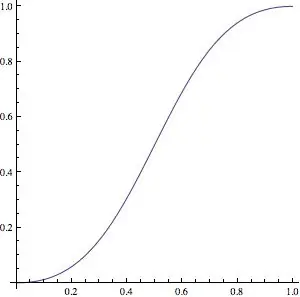
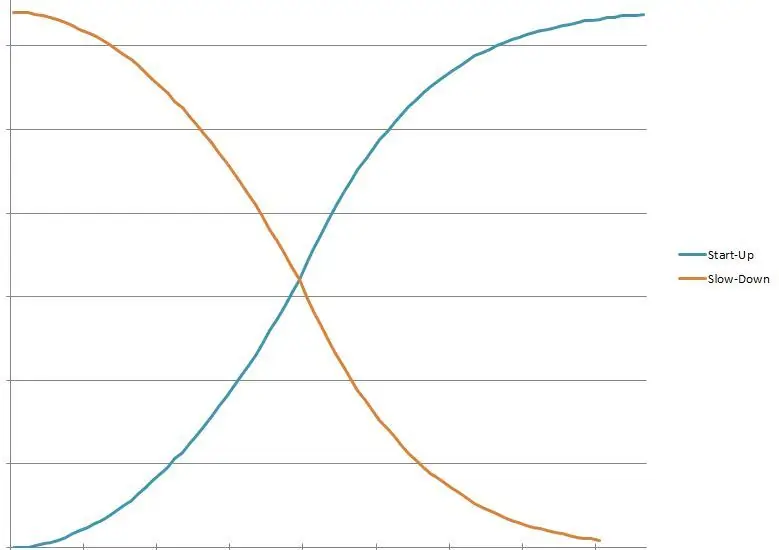
Το τέταρτο κενό είναι μια επιτακτική επιλογή για ομαλότερη χαλάρωση μέσα και έξω. Αυτό σημαίνει ότι η απόσταση κάθε κίνησης θα αυξάνεται σταδιακά μέχρι την καθορισμένη τιμή και στο τέλος της ράγας θα μειώνεται με τον ίδιο τρόπο. Κατά συνέπεια, όταν κοιτάζετε την τελική ακολουθία time-lapse, η κίνηση της κάμερας επιταχύνεται στην αρχή της ράγας και επιβραδύνεται στο άκρο της ράγας. Μια τυπική καμπύλη τετραπλής επιτάχυνσης εμφανίζεται στη συνημμένη εικόνα (χαλαρώνει μέσα και έξω). Η απόσταση της ράμπας μπορεί να καθοριστεί.
Δοκίμασα τον αλγόριθμο στο Excel και έχω ρυθμίσει τις καμπύλες επιτάχυνσης και επιβράδυνσης σύμφωνα με τη συνημμένη εικόνα. Αυτό το κενό δοκιμάστηκε χρησιμοποιώντας τον κώδικα που βρέθηκε στο συνημμένο αρχείο που ονομάζεται BB_Stepper_Quad-Ramping-υπολογισμός.txt
Σημείωση: Αυτή η τετραπλή κλίση δεν πρέπει να συγχέεται με την κεκλιμένη λυχνία όπου αλλάζει το μήκος έκθεσης ή η διαστήματα διαστήματος όπου αλλάζει το διάστημα μεταξύ των λήψεων.
Βήμα 8: Arduino Code 5-Ενσωμάτωση με LRTimelapse Pro-Timer
Το LRTimelapse Pro-Timer είναι ένα δωρεάν ανοιχτού κώδικα DIY Intervalometer για φωτογράφους time-lapse, macro και astro που διατέθηκαν στην κοινότητα των φωτογράφων time-lapse από τον Gunther Wegner. Αφού έφτιαξα μια μονάδα για τη φωτογραφική μου μηχανή, το βρήκα τόσο καλό που άρχισα να σκέφτομαι πώς να οδηγώ τη ράγα μου με αυτό. Το συνημμένο LRTimelapse Pro-Timer 091_Logics.pdf είναι ένα σύντομο εγχειρίδιο που δείχνει τον τρόπο πλοήγησης στο πρόγραμμα.
Το συνημμένο BB_Timelapse_Arduino-code.pdf δείχνει τη δομή του LRTimelapse Pro-Timer Free 0.91 και με πράσινο τις γραμμές κώδικα που πρόσθεσα για να λειτουργήσει το ρυθμιστικό.
Το BB_LRTimelapse_091_VIS.zip περιέχει τον κωδικό Arduino εάν θέλετε να πάτε.
Το συνημμένο έγγραφο BB_LRTimer_Modif-Only.txt παραθέτει τις προσθήκες που έχω κάνει στο Pro-Timer. Διευκολύνει την ενσωμάτωσή τους σε νέες εκδόσεις του Pro-Timer όταν ο Gunther τα κάνει διαθέσιμα.
Βήμα 9: Κωδικός Arduino 6 - Μεταβλητές και τιμές ρύθμισης
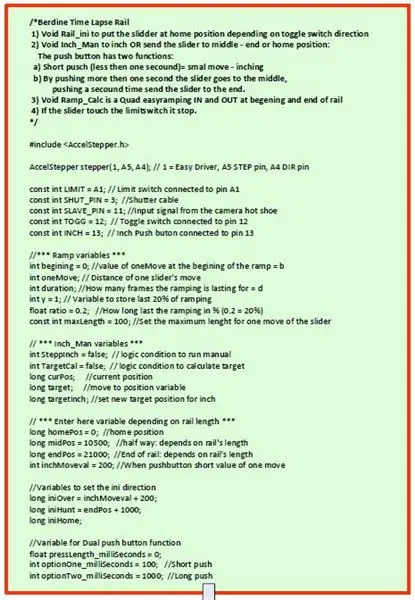
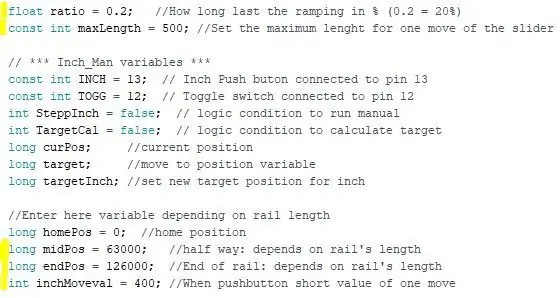
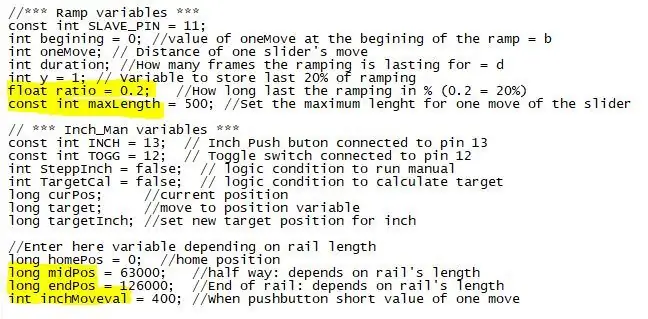
Το βήμα της βίδας μπορεί να ποικίλει ή εάν χρησιμοποιείτε ιμάντα, το βήμα του ιμάντα και ο αριθμός των δοντιών στις τροχαλίες μπορεί επίσης να διαφέρουν. Επιπλέον, ο αριθμός των βημάτων ανά περιστροφή του βηματικού κινητήρα και το μήκος της ράγας μπορεί να διαφέρουν. Ως αποτέλεσμα, η ποσότητα των βημάτων για να διασχίσει το μήκος της ράγας αλλάζει από τη μία ράγα στην άλλη.
Για να προσαρμόσετε το χειριστήριο σε διαφορετικές ράγες, ορισμένες μεταβλητές μπορούν να προσαρμοστούν στο πρόγραμμα:
- Υπολογίστε την ποσότητα των βημάτων που αντιστοιχούν στο μήκος της ράγας μεταξύ των οριακών διακοπτών. Εισαγάγετε την τιμή στη μεταβλητή: long endPos (δηλ. Αυτή η τιμή είναι 126000 για τη ράγα που κινείται με μια βίδα που φαίνεται σε αυτό το οδηγό)
- Για να δω τη σύνθεση του πλαισίου στην αρχή, τη μέση και το τέλος της ράγας όταν χρησιμοποιώ το εφέ έκτασης, χρησιμοποίησα την επιλογή μεγάλης ώθησης με το κουμπί ώθησης. Εισαγάγετε τον αριθμό των βημάτων που αντιστοιχούν στη μέση της σιδηροτροχιάς στη μεταβλητή: μακριά midPos (δηλ. Αυτή η τιμή είναι 63000 για τη ράγα που κινείται με μια βίδα που φαίνεται σε αυτό το οδηγό)
- Στο LRTimelapse Pro-Timer πρέπει να εισαγάγετε πόσες φωτογραφίες θέλετε να τραβήξετε. Το πρόγραμμα διαιρεί το μήκος της ράγας με αυτόν τον αριθμό. Εάν τραβήξετε 400 φωτογραφίες και η ράγα σας είναι 1 μέτρο, κάθε κίνηση του ρυθμιστή θα είναι 1000: 400 = 2,5 mm. Για 100 φωτογραφίες η τιμή θα είναι 10 mm. Αυτό είναι πάρα πολύ για μια κίνηση. Έτσι, μπορεί να αποφασίσετε να μην χρησιμοποιήσετε όλο το μήκος του σιδηροδρόμου σας. Εισαγάγετε τη μέγιστη επιτρεπόμενη κίνηση στη μεταβλητή: const int maxLength (δηλ. Αυτή η τιμή είναι 500 για τη ράγα που κινείται με μια βίδα που φαίνεται σε αυτό το οδηγό)
- Όταν πιέζετε το κουμπί λιγότερο από ένα δευτερόλεπτο, μετακινεί το ρυθμιστικό κατά μια ορισμένη απόσταση που μπορεί να ρυθμιστεί στη μεταβλητή: int inchMoveval (δηλ. Αυτή η τιμή είναι 400 για τη ράγα που κινείται με μια βίδα που φαίνεται σε αυτό το οδηγό)
- Το Quad Ramping επιτρέπει ομαλή χαλάρωση μέσα και έξω. Μπορείτε να αποφασίσετε ποια απόσταση θα διαρκέσει η ράμπα στην αρχή και στο τέλος της σιδηροτροχιάς. Αυτή η τιμή εισάγεται ως ποσοστό του μήκους της ράγας στη μεταβλητή: λόγος πλωτήρα (δηλ. 0,2 = 20% του μήκους της σιδηροτροχιάς)
Βήμα 10: Λίγα λόγια για το σιδηρόδρομο



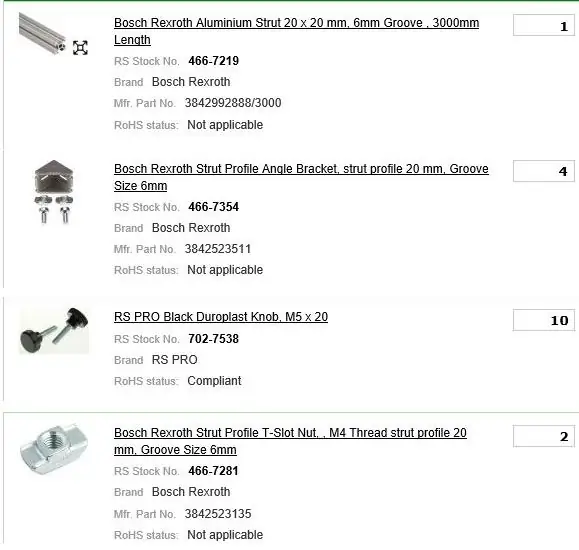
Η ράγα έχει μήκος ένα μέτρο. Είναι κατασκευασμένο από γραμμικό ολισθητήρα ρουλεμάν βαρέων φορτίων βιδωμένο σε μια ράβδο εξώθησης αλουμινίου με σχισμές. Αγόρασα τη ράβδο εξώθησης και αξεσουάρ από το RS.com (δείτε την εικόνα rs items-j.webp
Spanning: Η κεφαλή της μπάλας ενός τρίποδου (σύμφωνα με τη συνημμένη εικόνα) είναι τοποθετημένη στο ρυθμιστικό. Ένας μικρός βραχίονας συνδέει την κεφαλή με τη βίδα. Εάν μετακινήσετε τη βίδα μακριά από τη ράγα στη μία πλευρά, έχετε μια γωνία μεταξύ της βίδας και της ράγας. Όταν το ρυθμιστικό κινείται κατά μήκος της ράγας δημιουργεί μια περιστροφή της κεφαλής της μπάλας. Εάν δεν θέλετε να ανοίξετε, κρατήστε τη βίδα παράλληλη με τη ράγα.
Το χειριστήριο είναι τοποθετημένο στο ρυθμιστικό. Επέλεξα αυτήν την επιλογή - αντί για το χειριστήριο στο ένα άκρο της ράγας - για να αποφύγω πολλά καλώδια που τρέχουν κατά μήκος της ράγας. Έχω μόνο ένα καλώδιο μεταξύ της τράπεζας ισχύος και του ελεγκτή. Όλα τα άλλα καλώδια, στο μοτέρ βηματισμού, στον διακόπτη ορίου, το καλώδιο κλείστρου στην κάμερα και το καλώδιο Synchro από την κάμερα κινούνται όλα με το χειριστήριο.
Βίδα έναντι ζώνης: Για τη φωτογραφία time-lapse και τα δύο σχέδια λειτουργούν καλά. Ο ιμάντας επιτρέπει ταχύτερες κινήσεις σε σύγκριση με τη βίδα, αυτό θα μπορούσε να είναι πλεονέκτημα σε περίπτωση που θέλετε να μετατρέψετε τη ράγα σε ρυθμιστικό βίντεο. Ένα πλεονέκτημα του σχεδιασμού βιδών είναι όταν τοποθετείτε τη ράγα κάθετα ή υπό γωνία, σε περίπτωση διακοπής ρεύματος το ρυθμιστικό παραμένει ακίνητο και δεν θα πέσει. Θα σας πρότεινα να είστε προσεκτικοί όταν κάνετε το ίδιο πράγμα με ράγα με ιμάντα, σε περίπτωση διακοπής ρεύματος ή εάν εξαντληθεί η ισχύς της κάμερας θα γλιστρήσει στο κάτω μέρος της ράγας με δική σας ευθύνη!
Συνιστάται:
DIN Rail Mount για Raspberry Pi 4: 7 Βήματα

DIN Rail Mount για Raspberry Pi 4: Μερικές φορές είναι χρήσιμο να τοποθετήσετε το έργο που βασίζεται στο Raspberry Pi 4 μόνιμα σε ένα ντουλάπι ελέγχου - για παράδειγμα σε αυτοματισμούς σπιτιού ή βιομηχανικές εφαρμογές. Σε τέτοιες περιπτώσεις, το σετ περιβλήματος RasPiBox για Raspberry Pi A+, 3B+ και 4B μπορεί να σας βοηθήσει να
Arduino Time-Lapse Panorama Controller: 8 βήματα (με εικόνες)

Arduino Time-Lapse Panorama Controller: Panorama Controller for GoPro Cameras Ο ελεγκτής θα περιστρέψει το GoPro σας σε μια καθορισμένη γωνία για μια καθορισμένη διάρκεια ή θα σας περιστρέψει το GoPro για μια πλήρη περιστροφή για μια καθορισμένη διάρκεια. Αυτό το έργο βασίζεται στην αρχική οδηγία του Tyler Winegarner Βλέπω
Time Lapse Dolly: 3 βήματα (με εικόνες)

Time Lapse Dolly: Αν πάντα ονειρευόσασταν να φτιάξετε τα δικά σας βίντεο time time lapse, αλλά σας έλειπαν ατελείωτα κεφάλαια για να αγοράσετε εργαλεία time lapse και δεν τα πήγατε πολύ καλά με τα ηλεκτρονικά ή τον προγραμματισμό, τότε αυτό είναι το Instructable για εσάς
Ρυθμιστικό Arduino Time Lapse Slider: 3 βήματα (με εικόνες)

Ρυθμιστικό Arduino Time Lapse Slider: έτσι έψαχνα να κάνω ένα timelapse βίντεο με το dslr μου και είχα δει πολλούς να χρησιμοποιούν ένα ρυθμιστικό μηχανισμό για να προσθέσουν μια άλλη διάσταση. Κοίταξα να αγοράσω ένα, αλλά είναι λίγο ακριβά για να τα αγοράσω μόνο για να "βουτήξουμε τα δάχτυλα των ποδιών μου στο νερό". έτσι τ
Knex Time-lapse Intervalometer: 7 βήματα (με εικόνες)

Knex Time-lapse Intervalometer: Ενημερώθηκε, 21 Ιουλίου Έχω ανεβάσει ένα πολύ καλύτερο βίντεο από ένα τελειωμένο timelapse. Δείχνει την πανσέληνο να ανεβαίνει μέσα από σύννεφα. Καταγράφηκε χρησιμοποιώντας το διάστημα 10 δευτερολέπτων. Έπρεπε να αλλάξω το μέγεθος του βίντεο για να είναι διαχειρίσιμο το μέγεθος αρχείου. Έχετε δει ποτέ εκείνη την εποχή
